Как закрыть профиль в инстаграме с компьютера
Содержание
- Чем отличается закрытый аккаунт от открытого
- Как скрыть свои материалы с телефона
- Как ограничить доступ к своим публикациям с компьютера
- Дополнительные возможности
- Заключение
- Как скрыть ваш аккаунт в Инстаграм с компьютера
- Через официальное приложение Инстаграм
- С помощью сторонних программ и приложений
- Можно ли скрыть бизнес аккаунт?
- Как сделать закрытый профиль в Инстаграм с компьютера
- Как сделать закрытый аккаунт в Инстаграме на компьютере
- Заключение

Приветствую вас, друзья.
Каждый из нас использует социальные сети по своему усмотрению. Кто-то рад делиться своими фотографиями и видео со всем миром, а кому-то хочется общаться только с друзьями и для них размещать записи у себя на страничке. Если вы относитесь к людям, которые ценят комфорт и приватность в сети, эта статья для вас. Сегодня говорим о том, как закрыть профиль в Инстаграме.
Чем отличается закрытый аккаунт от открытого
Когда вы регистрируетесь в Instagram, то автоматически создается открытая страница, которую может просматривать любой человек, имеющий доступ к интернету, даже без регистрации. Все пользователи социальной сети могут видеть публикации, комментировать их, подписываться на вас, приходить на прямые эфиры.
Также открытыми по умолчанию являются бизнес-аккаунты, так как подразумевается, что их цель – привлечь как можно больше подписчиков. Если вы хотите оградить себя от любопытных посетителей, сначала придется перейти к формату личного профиля. Найти такую опцию можно в настройках Инстаграма, в разделе “Аккаунт”.
Если вы зайдете в закрытый раздел, то увидите аватар и описание вверху экрана. Вместо публикаций будет надпись о том, что человек пожелал ограничить доступ непрошеным гостям.

Когда страница защищена от посторонних, то она не участвует в поиске по хэштегам, а подписаться на новости, посмотреть фото- и видеоматериалы могут лишь те, кого вы одобрите. Как это работает:
- Человек заходит в гости и нажимает кнопку “Подписаться”.
- В своих уведомлениях вы видите сообщение о том, что поступила заявка.
- После одобрения человек становится фолловером и может видеть весь контент.
- Если предложение отклонено, то пользователь не получит никаких сообщений, он просто по-прежнему не сможет видеть ваши публикации.
Ограничить и открыть доступ к своим материалам можно в любой момент через компьютер и мобильные устройства.
Как скрыть свои материалы с телефона
Если вы заходите в приложение со смартфона на Андроиде или с Айфона, то выполните такие шаги.
Шаг 1. Загрузите свой Instagram.
Шаг 2. Перейдите в личный раздел, нажав на свой аватар в правом нижнем углу экрана.
Шаг 3. Войдите в меню и нажмите на шестеренку внизу.
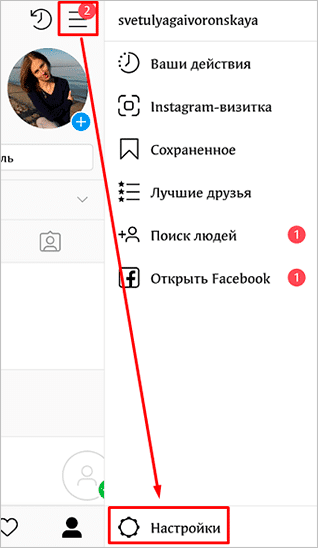
Шаг 4. Тапните по пункту “Конфиденциальность и безопасность”.
Шаг 5. Передвиньте рычажок в нужное положение, чтобы оградить себя от непрошеных гостей.
Теперь новым подписчикам нужно будет сначала получить одобрение, и только после этого они смогут просматривать фотографии и видео.
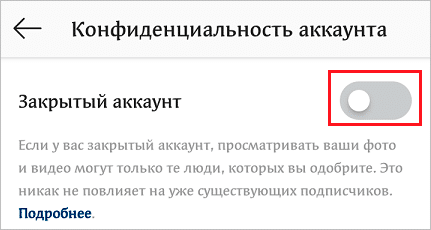
Как ограничить доступ к своим публикациям с компьютера
Изменить видимость материалов также можно в браузерной версии Instagram. Для этого зайдите на сайт instagram.com. Если нужно, авторизуйтесь и перейдите в свой аккаунт, нажав на фигурку человечка в правом верхнем углу.

Теперь кликните по кнопке “Редактировать профиль” или на значок шестеренки рядом с ней.
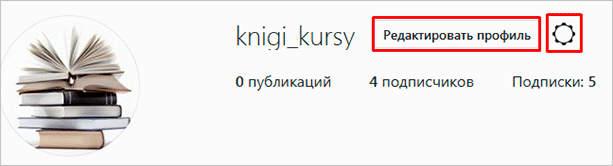
Здесь нам нужен пункт “Конфиденциальность и безопасность”.
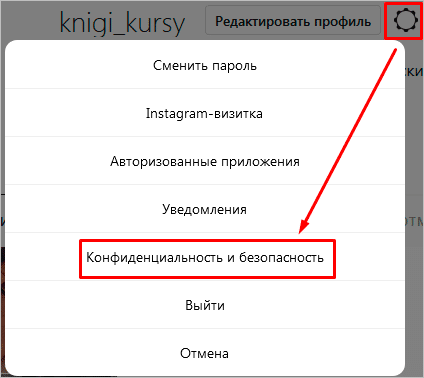
Теперь идем в подраздел “Конфиденциальность аккаунта”. Вверху сразу появится интересующая нас опция. Осталось только поставить “птичку” рядом с надписью.
После этого внизу экрана появится сообщение о том, что изменения вступили в силу. Можете возвращаться в свой профиль и наслаждаться приватным общением. Никакие незнакомцы больше не смогут просматривать записи без вашего согласия.
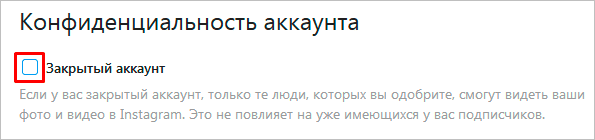
Дополнительные возможности
Даже после введения ограничений все подписавшиеся ранее товарищи продолжат просматривать ваш контент. Чтобы скрыть информацию от конкретных пользователей, придется их заблокировать. Для этого зайдите на страницу пользователя, тапните по трем точкам в правом верхнем углу и выберите пункт “Заблокировать”.
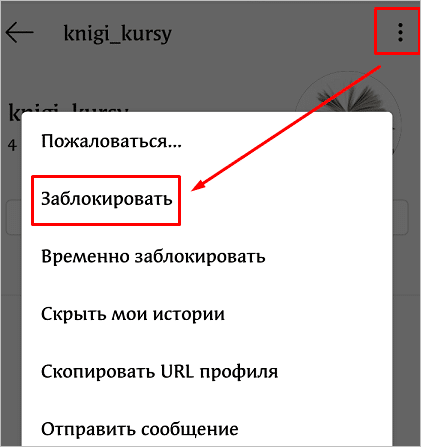
Теперь он не сможет найти вас в социальной сети, просмотреть фотографии, видео и Сторис.
Если вы хотите ограничить доступ всем посетителям без исключения, то нужно временно заблокировать свой аккаунт. Сделать это можно через веб-версию Инстаграма. Откройте свой личный раздел и нажмите на кнопку “Редактировать профиль”. Теперь опуститесь в самый низ нового окна и кликните по надписи “Временно заблокировать мой аккаунт”.
После этого никто не будет просматривать ваши материалы, вы же в любой момент сможете восстановить страницу. Только не удаляйте ее, иначе вся информация будет полностью потеряна для вас и всех остальных пользователей.
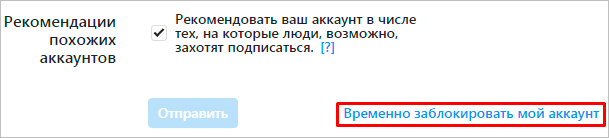
Заключение
Теперь вы знаете, как защитить свои фото и видео в Инстаграме от посторонних людей. Учтите, что все фолловеры, которые были у вас на момент изменения настроек приватности, останутся. Перемены коснутся лишь новых гостей и подписчиков.
Обойти ограничения и просмотреть записи в закрытом аккаунте нельзя, так что можете быть спокойны. Но все же я советую не выкладывать слишком личные и откровенные снимки, потому что всегда есть риск взлома, получения вируса или непорядочных подписчиков.
Желаю комфортного пребывания в социальной сети. Задавайте вопросы и высказывайте свое мнение в комментариях, мне будет приятно пообщаться с вами.
А сейчас давайте прощаться. До новых интересных встреч.
Приватность – одно из важнейших требований современного человека, ведь мы хотим выстраивать свою зону комфорта, и мало кому будет приятно, если в неё зайдут другие люди. Даже в социальных сетях, которые должны помогать общению между самыми разными людьми, не каждый желает, чтобы его профиль мог быть просмотрен кем угодно.
Для этого администрация предусматривает специальные настройки аккаунта, позволяющие скрыть его от посторонних посетителей. Но как закрывать аккаунт в Инстаграме через компьютер, что это даёт, и какие способы приватизировать профиль имеются.
Как скрыть ваш аккаунт в Инстаграм с компьютера
Для начала давайте разберёмся, что такое приватизированный профиль и зачем он необходим в Инстаграме. В первую очередь, такой пункт в настройках позволяет закрыть просмотр всех ваших постов, помимо аватарки, для тех пользователей, которые не подписаны на ваш аккаунт. Таким образом, любой, кто случайно найдёт вас в поиске или у друзей в подписках, не сможет просматривать контент, пока не подпишется.
Однако используется такой ход не только для скрытия своих постов от чужих глаз, но и СММ-менеджерами в случае, если им нужно привлечь людей. Стоит помнить, что подобное работает только в том случае, если у вас уже набрана популярность и вы желаете увидеть реальную картину и цифры аудитории, которая вас смотрит. Ведь некоторые предпочитают оставлять любимые профили в закладках, вместо того, чтобы подписываться на них.
Такое часто происходит с инстаграм-магазинами, ведь большинство пользователей не хочет засорять свою ленту очередными товарами из Китая, но покупать их время от времени желают. В таком случае ограничение доступа позволит получить большее количество подписчиков и реально оценить аудиторию ваших покупателей.
Вот вы захотели заблокировать свой профиль для сторонних зрителей, но здесь возникает проблема, как же это сделать с ПК, если нет доступа к телефону в данный момент? Это возможно, и делается практически аналогично тому, как вы приватизировали бы профиль со смартфона, единственная разница – вместо переключателя здесь нужно будет поставить галочку в чекбоксе и сохранить настройки.

Итак, давайте рассмотрим самый простой способ приватизации аккаунта, с помощью онлайн-версии Инстаграма. Для этого вам будет достаточно:
- Авторизоваться в своём аккаунте на официальном сайте.
- Перейти в профиль и зайти в настройки, кликнув по соответствующей иконке и выбрав, например, изменение пароля.
- Далее остаётся перейти в пункт «редактирование профиля».
- Там вам будет необходимо найти раздел «Приватный профиль» и поставить галочку, после чего сохранить изменения.
Весь процесс занимает не более пары минут, и вы получаете возможность скрыть любые публикации от тех, кто не подписан на вас. Зайдя в ваш профиль, человек, не подписанный на него, увидит лишь белое пятно с надписью, что ему необходимо присоединиться к вашей аудитории, чтобы видеть последние фото.
Здесь кроется нюанс приватного профиля – всех пользователей, подписывающихся на вас, вы должны лично одобрить. Если речь идёт о небольшом аккаунте, где находятся только ваши близкие друзья, то эта мелочь не станет проблемой, а вот в случае, если на вас в день подписывается по тысяче пользователей, придётся искать выход из ситуации. И он есть.
Через официальное приложение Инстаграм
Простейший вариант – раз в день запускать макрос, но так как в онлайн приложении они работают крайне плохо, необходима будет официальная утилита от Инстаграма. Там же вы можете сразу приватизировать аккаунт, достаточно будет:
- Перейти в настройки профиля, после авторизации.
- Зайти в пункт «Редактирование данных».
- Переключить кнопку «приватный профиль», чтобы она загорелась синим.
Но и здесь сторонние макросы – не лучшее решение, тем более, если вы возьмёте софт, который всего лишь отслеживает и повторяет движения мыши. В таком случае лучше использовать специальные утилиты для продвижения в Инстаграме, со встроенными и автоматизированными инструментами принятия подписок.

С помощью сторонних программ и приложений
В данном случае вам потребуется специальный софт, которым пользуются профессиональные СММ-менеджеры при раскрутке страниц. С него можно и управлять профилем, зачастую, для этих целей встраиваются эмуляторы, и достаточно повторить те же действия, что и на смартфоне, чтобы сделать свои публикации приватными:
- Перейти в настройки профиля.
- Выбрать пункт о его редактировании.
- Кликнуть по «приватный профиль» и сохранить изменения.
А далее просто заходите в настройки приложения и ищите там автопринятие подписок.
Можно ли скрыть бизнес аккаунт?
Вы можете скрывать и бизнес-аккаунты, но в таком случае будьте готовы к тому, что если он недостаточно раскручен, то вы лишь уменьшите поток новых пользователей, которые хотят сначала увидеть контент, на который подписываются.
Когда вы создаете страничку в социальной сети Instagram, вам предоставляют открытый аккаунт. При необходимости вы можете изменить настройки приватности. Ознакомьтесь с нашим руководством, чтобы узнать, как закрыть аккаунт в Инстаграме через компьютер или мобильный телефон. Мы подробно опишем каждый шаг, чтобы рядовой пользователь без труда смог изменить параметры.
Важно! Разработчики не предоставляют возможности сменить статус профиля в веб-версии Instagram. Если вы хотите выполнить эту процедуру на компьютере или ноутбуке, придется воспользоваться эмулятором операционной системы Android.
Как сделать закрытый профиль в Инстаграм с компьютера

Для начала разберем основной способ, который выполняется с помощью мобильного устройства, так как социальная сеть ориентирована смартфоны и планшеты. Инструкция идентична для всех платформ – Android, iOS и Windows Phone. Процесс проходит за несколько шагов:
- Открываем официальное приложение Instagram и вводим данные для входа.
- После входа в аккаунт необходимо переместить в окно профиля, как показано на скриншоте ниже.

- В верхней части экрана вы увидите кнопку с тремя вертикальными или горизонтальными точками (зависит от платформы).
- Нажмите на нее, откроется меню Настроек.
- Теперь необходимо переместиться вниз, где будет раздел «Аккаунт».

- Изначально бегунок находится в положении «Выключено». Чтобы активировать функцию, переместите его в положение «Включено».
- Система запросит подтверждение, нажимаем «ОК». После этого статус аккаунта будет изменен на «Закрытый».
При необходимости вы в любую секунду можете вернуться в открытому статусу. Для этого следует выполнить те же действия, в финальном этапе переместите бегунок обратно. Менять тип профиля можно в любое время, ограничений на это действие в социальной сети нет. Если у вас нет доступа к мобильному приложение или смартфон сломался, то следует перейти к инструкции для ПК или ноутбука.
Как сделать закрытый аккаунт в Инстаграме на компьютере
Первым делом загрузите с официального сайта эмулятор для операционной системы Android. BlueStacks позволяет запускать любые приложения, предназначенные для Андроид на ПК, при этом сохраняется полный функционал. Нажимаем кнопку «Скачать», затем устанавливаем программу по стандартной схеме.
Выберете место, куда будет инсталлирован BlueStacks, примите соглашение и нажмите кнопку «Далее».
Запустите эмулятор. Потребуется несколько минут, пока система подстроится под компьютер. По завершению потребуется войти через свой Google. Воспользуйтесь акком, который привязан к смартфону или планшету. Если его нет, создайте новый.
Теперь к основному вопросу:
- В меню эмулятора нажмите на вкладку «Центр приложений». Перед вами появится стандартный Play Market.
- Напишите слово Инстаграм в поисковой строке, как показано на скриншоте ниже:

- В списке кликните по первому результату. На странице необходимо нажать кнопку «Установить».
- Дождитесь загрузки и автоматической инсталляции.
- Найти иконку вы сможете в разделе «Мои приложения».
- Запустите Instagram и воспользуйтесь первой инструкцией для мобильной версии.
Готово, как закрыть профиль в Инстаграме с компьютера мы разобрались. При помощи BlueStacks вы сможете полноценно использовать свой профиль и даже делать фотографии при наличии подключенной веб-камеры.
Заключение
Настройки приватности позволяют контролировать подписчиков. Когда кто-то захочет вас зафоловить, вы получите уведомление. Система позволяет отклонить или принять предложение. Таким образом вы сами будете решать, кто будет вас фоловить. Пользователи, не получившие одобрение, не будут видеть материалы с вашей ленты. Для них будет белый экран. Комментировать и лайкать такие люди, соответственно, тоже смогут. Это отличное решение, если вы устали от бесконечной рекламы или неприятных личностей. Минус закрытого аккаунта – снижение количества подписчиков.

